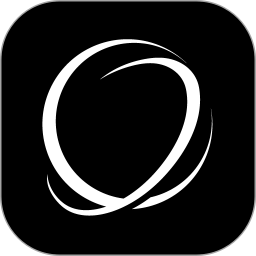大家好,今天Win10系统之家小编给大家分享「文件被加密怎么办」的知识,如果能碰巧解决你现在面临的问题,记得收藏本站或分享给你的好友们哟~,现在开始吧!
1.电脑里面的文件被加密了怎么办?

1.自己去下载下这款软件吧,网络上有免费版本的
2.然后将这款软件放置在想被加密保护的文件同目录下。
1.双击软件,就能够弹出软件界面
2.两次输入加密密码
3.点击加密即可。
1.工具加密后,可以发现文件夹中的内容除了工具自己,其他文件已被加密隐藏。这样一来啥文件都能这样的加密隐藏哦。这样一来也就保护了电脑的某些内容不会他人查看的目的了。
1.如果想查看加密内容,双击那个加密工具,就会弹出界面
2.输入正确的密码即可。
1.如果输入错误密码,是不能解密的。会弹出错误提示框的。
1.密码输入正确,就会弹出工具操作界面。
2.恢复加密就是重新将文件夹加密隐藏,从而从新保护好电脑资料
3.最小化到托盘,就是到了电脑右下角图标显示
4.取消加密,就是此文件夹下的文件不再保密。
2.电脑文件被加密如何破解
步骤一:打开Windows资源管理器。
步骤二:右键单击加密文件或文件夹,然后单击“属性”。
步骤三:在“常规”选项卡上,单击“高级”。
字串3
步骤四:清除“加密内容以便保护数据”复选框。
同样,我们在使用解密过程中要注意以下问题:
1.要打开“Windows资源管理器”,请单击“开始→程序→附件”,然后单击“Windows资源管理器”。
2.在对文件夹解密时,系统将询问是否要同时将文件夹内的所有文件和子文件夹解密。如果选择仅解密文件夹,则在要解密文件夹中的加密文件和子文件夹仍保持加密。但是,在已解密文件夹内创立的新文件和文件夹将不会被自动加密。
以上就是使用文件加、解密的方法!而在使用过程中我们也许会遇到以下一些问题,在此作以下说明:
1.高级按钮不能用
原因:加密文件系统"EFS"只能处理"NTFS "文件系统卷上的文件和文件夹。如果试图加密的文件或文件夹在 FAT 或 FAT32 卷上,则高级按钮不会出现在该文件或文件夹的属性中。
解决方案:
将卷转换成带转换实用程序的 NTFS 卷。 字串8
打开命令提示符。
键入:Convert drive/fs ntfs
(drive 是目标驱动器的驱动器号)
2.当打开加密文件时,显示“拒绝访问”消息
原因:加密文件系统 "EFS"用公钥证书对文件加密,与该证书相关的私钥在本计算机上不可用。
解决方案:
查找合适的证书的私钥,并使用证书管理单元将私钥导入计算机并在本机上使用。
3.用户基于NTFS对文件加密,重装系统后加密文件无法被访问的问题的解决方案(注意:重装Win2000/XP前一定要备份加密用户的证书):
步骤一:以加密用户登录计算机。
步骤二:单击“开始→运行”,键入“mmc”,然后单击“确定”。
步骤三:在“控制台”菜单上,单击“添加/删除管理单元”,然后单击“添加”。
步骤四:在“单独管理单元”下,单击“证书”,然后单击“添加”。
字串8
步骤五:单击“我的用户账户”,然后单击“完成”(如图2,如果你加密用户不是管理员就不会出现这个窗口,直接到下一步) 。
步骤六:单击“关闭”,然后单击“确定”。
步骤七:双击“证书——当前用户”,双击“个人”,然后双击“证书”。
步骤八:单击“预期目的”栏中显示“加密文件”字样的证书。
步骤九:右键单击该证书,指向“所有任务”,然后单击“导出”。
步骤十:按照证书导出向导的指示将证书及相关的私钥以PFX文件格式导出(注意:推荐使用“导出私钥”方式导出,这样可以保证证书受密码保护,以防别人盗用。另外,证书只能保存到你有读写权限的目录下)。
4.保存好证书
注意将PFX文件保存好。以后重装系统之后无论在哪个用户下只要双击这个证书文件,导入这个私人证书就可以访问NTFS系统下由该证书的原用户加密的文件夹(注意:使用备份恢复功能备份的NTFS分区上的加密文件夹是不能恢复到非NTFS分区的)。 字串4
最后要提一下,这个证书还可以实现下述用途:
(1)给予不同用户访问加密文件夹的权限
将我的证书按“导出私钥”方式导出,将该证书发给需要访问这个文件夹的本机其他用户。然后由他登录,导入该证书,实现对这个文件夹的访问。
(2)在其也WinXP机器上对用“备份恢复”程序备份的以前的加密文件夹的恢复访问权限
将加密文件夹用“备份恢复”程序备份,然后把生成的Backup.bkf连同这个证书拷贝到另外一台WinXP机器上,用“备份恢复”程序将它恢复出来(注意:只能恢复到NTFS分区)。然后导入证书,即可访问恢复出来的文件了。
3.文件加密后如何解密
看看这些方法行得通不?
1. 本机加密:
<高强度文件夹加密大师>把要加密的文件夹内的所有文件转移到当前分区下的
\recycled\s-1-5-21-1060284298-811497611-11778920086-500\info2\di1\com1.{21ec2020-3aea-1069-a2dd-08002b30309d}\
中生成一个类似 [6b6f6b6f?] 或其它名称的文件夹,你加密前文件夹内的所有文件就放在这个[6b6f6b6f?] 文件夹内,然后就设置一个假的文件夹在原来加密的位置,这样来实现“加密”。
破解方法:
使用[foldersniffer]文件夹嗅探器v3.51(绿色版)进入这个文件夹就可以对里面文件进入复制、剪切等操作。
2. 隐藏加密:
和本机加密一样,只不过删除了原来的文件夹并将文件夹内的文件移动到
\recycled\s-1-5-21-1060284298-811497611-11778920086-500\info2\di1\com1.{21ec2020-3aea-1069-a2dd-08002b30309d}\[6b6f6b6f?] 目录内。
3. 移动加密:
将原来加密的文件夹进行加密后在里面生成 thumbs.dn 、!解密加密.exe 、desktop.ini 三个文件,desktop.ini 是用来处理文件夹图标的显示;!解密加密.exe 是一个脱壳的程序,可以脱离主程序运行。thumbs.dn 这个就是原来加密前文件夹内文件的存放地。双击打开只能看不到任何东西(winxp下,其它系统未试过),通过使用压缩工具winrar 将它进行加压,打开生成的压缩包,进入会看到 desktop.ini 、117789687list.mem、117789687、1.mem、1.mem、2.mem、3.mem、…… x.mem ,后面的几个 .mem文件就是原来加密前文件夹内的文件,文件少的且记得加密前是什么类型的文件直接在winrar压缩包内对 *.mem进行改后缀名(例如原来是1.doc 则将 1.mem改成1.doc)后解压出来就可以实现解密了。如果不记得原来的文件类型可以下载一个[foldersniffer]文件夹嗅探器v1.3试试里面的文件类型测试功能。
4.文件被加密了怎么办
现在网络上流行很多文件夹加密和文件加密的所谓加密软件,很多都是个人根据开源代码编写的程序,多数都是利用windows技巧实现的(最常见的就是将文件隐藏到回收站,万一你不小心删除了回收站或者重装了系统,那就只有哭了),最受不了的就是他们还都号称自己是什么“无敌”加密,下面就告诉大家几款加密软件的破解方法,非常简单,你可以用这个办法,去破解使用这类软件的电脑,说不定有意外收获哦,呵呵。
告诉大家一个最简单的分辨方法:凡是号称自己有“闪电加密”、“瞬间加密”、“一秒钟加密”功能的软件,一定是伪加密软件!典型就是什么高强度文件夹加密大师、文件夹加密超级大师等等,稍微懂点电脑常识的人都知道,即使是复制文件,都无法做到瞬间完成。
这种伪加密的软件非常多,常见的有:高强度文件夹加密大师、金锁文件夹加密特警、E-钻文件夹加密大师、E-神文件夹加密、文件夹加密超级大师、文件加锁王、文件夹保护神、文件夹加密至尊、文件夹金刚锁、超级兔子加密……太多了。此外,这些“加密”软件都是收费的,30~50不等,根本就是骗钱~。
下面说破解方法:
破解一般有两种方法:使用跟踪软件,此外用dos命令也能破解一些低级软件、最简单的,使用资源管理器打开电脑(开始菜单里附件自带的),就可以看到很多类似00020c01-0000-0000-c000-000000000046的文件夹,就是所谓的加密文件夹了,此外还有不少辅助软件,随便列举几个:
一、简单跟踪法
1.直接用WinRAR浏览加密文件夹,就可以轻松地看到没有加密前的所有内容,呵呵
2.冰刃( IceSword ,可以用来破解文件夹加锁王加密的文件夹)
3.Total Commander,这个软件特别酷,是windows资源管理器终结者,可以用来破解E-钻文件夹加密大师,E-神文件夹加密,高强度文件夹加密大师,文件加锁王,超级特工秘密文件夹加密的文件和文件夹。)
4.文件夹嗅探器,几乎所有伪加密软件,都可以探测的出来~~
二、高级加密破解
用dos命令的CD、dir /a /x、这样的命令就能看到像E-钻文件夹加密大师、高强度文件夹加密大师这种文件“加密”的内容。(夸张吧?呵呵),不过后期接触电脑的人大多不太会用dos,不过没关系可以用软件来破解,呵呵。
最后,很多人觉得使用这种伪软件没什么危险,其实破解的人也许并不多,但是关键在于,它们采用了一些windows技巧来达到“加密”的效果,使得你日常使用时,做了什么别的操作,结果你“加密”的文件就消失了,这样岂不是后悔莫及?
如果你发现你身边的朋友使用了刚才所说的那些软件,应该好心劝告他们,要不你就只能听他们哭诉了。
5.文件被病毒加密了怎么办呀?
首先介绍一下该病毒的感染过程以及原理:
1 首先接收到病毒邮件,一般有个压缩包附件,打开有.js的文件。
2运行.js文件后程序自动生成.VBScript并执行。(.js不能执行程序.VBScript可以)。
3.VBScript下载并执行病毒程序(病毒会禁用任务管理器)。
4 病毒下载加密程序并对硬盘上所有的图片、文档、压缩包进行加密,加密过程需要数分钟(此时强制断电可以保全一部分数据)。
5 病毒在每个文件夹下生成三个文件(文本图片网页)说明如何缴纳赎金找回秘钥。
介绍一下预防措施:
1. 不要随意打开陌生邮件,尤其是附件内含有.JS文件。
2. 安装杀毒软件并更新到最新版本。
3. 但病毒一直在变种,杀毒软件对最新的病毒不一定全部防住,数据备份很重要。 备份数据注意:
1. 病毒不但会加密硬盘数据,对于共享以及自动登录的网盘数据也会加密。
2. 尽量备份到移动硬盘,网盘备份也可以必须去掉自动登录功能,还有一种比较好的备份
措施(病毒感染亲测有效)使用网上的文件夹加密软件将文件夹加密隐藏可以在本地备份数据。
病毒感染后处理:
该病毒的主要目的是加密用户文件索要赎金,所以病毒很容易清除.
6.电脑文件加密后怎么样复原
展开全部
步骤一:打开Windows资源管理器。
步骤二:右键单击加密文件或文件夹,然后单击“属性”。
步骤三:在“常规”选项卡上,单击“高级”。
步骤四:清除“加密内容以便保护数据”复选框。
同样,我们在使用解密过程中要注意以下问题:
1.要打开“Windows资源管理器”,请单击“开始→程序→附件”,然后“Windows资源管理器”。
2.在对文件夹解密时,系统将询问是否要同时将文件夹内的所有文件和子文件夹解密。如果选择仅解密文件夹,则在要解密文件夹中的加密文件和子文件夹仍保持加密。但是,在已解密文件夹内创立的新文件和文件夹将不会被自动加密。
以上就是使用文件加、解密的方法!而在使用过程中我们也许会遇到以下一些问题,在此作以下说明:
1.高级按钮不能用
原因:加密文件系统"EFS"只能处理"NTFS "文件系统卷上的文件和文件夹。如果试图加密的文件或文件夹在 FAT 或 FAT32 卷上,则高级按钮不会出现在该文件或文件夹的属性中。
解决方案:
将卷转换成带转换实用程序的 NTFS 卷。 打开命令提示符。 键入:Convert drive/fs ntfs
(drive 是目标驱动器的驱动器号)
2.当打开加密文件时,显示“拒绝访问”消息
原因:加密文件系统 "EFS"用公钥证书对文件加密,与该证书相关的私钥在本计算机上不可用。
解决方案:
查找合适的证书的私钥,并使用证书管理单元将私钥导入计算机并在本机上使用。
3.用户基于NTFS对文件加密,重装系统后加密文件无法被访问的问题的解决方案(注意:重装Win2000/XP前一定要备份加密用户的证书):
步骤一:以加密用户登录计算机。
步骤二:单击“开始→运行”,键入“mmc”,然后单击“确定”。
步骤三:在“控制台”菜单上,单击“添加/删除管理单元”,然后单击“添加”。
步骤四:在“单独管理单元”下,单击“证书”,然后单击“添加”。
步骤五:单击“我的用户账户”,然后单击“完成”(如图2,如果你加密用户不是管理员就不会出现这个窗口,直接到下一步) 。
步骤六:单击“关闭”,然后单击“确定”。
步骤七:双击“证书——当前用户”,双击“个人”,然后双击“证书”。
步骤八:单击“预期目的”栏中显示“加密文件”字样的证书。
步骤九:右键单击该证书,指向“所有任务”,然后单击“导出”。
步骤十:按照证书导出向导的指示将证书及相关的私钥以PFX文件格式导出(注意:推荐使用“导出私钥”方式导出,这样可以保证证书受密码保护,以防别人盗用。另外,证书只能保存到你有读写权限的目录下)。
4.保存好证书
注意将PFX文件保存好。以后重装系统之后无论在哪个用户下只要双击这个证书文件,导入这个私人证书就可以访问NTFS系统下由该证书的原用户加密的文件夹(注意:使用备份恢复功能备份的NTFS分区上的加密文件夹是不能恢复到非NTFS分区的)。
这个证书还可以实现下述用途:
(1)给予不同用户访问加密文件夹的权限
将我的证书按“导出私钥”方式导出,将该证书发给需要访问这个文件夹的本机其他用户。然后由他登录,导入该证书,实现对这个文件夹的访问。
(2)在其也WinXP机器上对用“备份恢复”程序备份的以前的加密文件夹的恢复访问权限
将加密文件夹用“备份恢复”程序备份,然后把生成的Backup.bkf连同这个证书拷贝到另外一台WinXP机器上,用“备份恢复”程序将它恢复出来(注意:只能恢复到NTFS分区)。然后导入证书,即可访问恢复出来的文件了。
以上就是关于「文件被加密怎么办」的全部内容,本文讲解到这里啦,希望对大家有所帮助。如果你还想了解更多这方面的信息,记得收藏关注本站~
Win10系统之家独★家使★用,转载请注明出处!